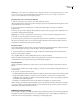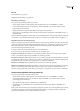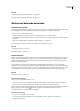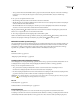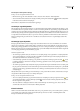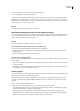Operation Manual
INDESIGN CS3
Handboek
591
Ondanks dat een ingecheckt bestand kan worden bewerkt, is dit feitelijk pas bewerkbaar als het is uitgecheckt (tenzij u de
inhoud in de zelfstandige modus in InCopy bewerkt). Bij het inchecken van inhoud is de bewerkfunctie niet meer
beschikbaar, maar het bestand wordt niet gesloten. De inhoud blijft op het scherm staan, maar kan alleen worden gelezen.
Met LiveEdit Workflow-plug-ins worden er geen meerdere versies van een bestand gemaakt. In plaats daarvan worden de
bestanden overschreven wanneer deze worden bijgewerkt in InCopy of InDesign. (Gebruik voor versiebeheer van
bestandenenanderefunctiesAdobeVersionCueinInDesignofInCopymeteenVersionCue-werkruimte.VersionCueis
een bewerkomgeving die alleen als onderdeel van Adobe Creative Suite wordt geleverd.)
Als u met een toewijzingspakket werkt, retourneert of stuurt u het toewijzingspakket door nadat u het hebt ingecheckt.
Zie ook
“Inhoud vanuit InDesign exporteren” op pagina 578
“Beheerde bestanden” op pagina 575
Beheerde inhoud inchecken (InDesign)
❖
Ga op een van de volgende manieren te werk:
• Selecteer de inhoud in de layout en kies Bewerken > InCopy > inchecken.
• Selecteer in het deelvenster Toewijzingen de inhoud en kies Inchecken in het deelvenstermenu.
Beheerde inhoud inchecken (InCopy)
❖
Ga op een van de volgende manieren te werk:
• Selecteer de inhoud in de layoutweergave en kies Bestand > Inchecken.
• Selecteer in het deelvenster Toewijzingen de inhoud en kies Inchecken in het deelvenstermenu.
Opmerking: U kunt de meest recente wijzigingen ongedaan maken, voordat u de inhoud gaat inchecken.
Wanneer u een bestand incheckt, staat het pictogram Beschikbaar in het tekst- of afbeeldingskader in de InDesign-layout,
in de InCopy-layoutweergave, in het deelvenster Toewijzingen en op de artikelbalk (InCopy).
Wijzigingen opslaan (InDesign)
Als u werkt met inhoud die u hebt uitgecheckt, kunt u de wijzigingen opslaan en het bestandssysteemexemplaar bijwerken.
❖ Ga op een van de volgende manieren te werk:
• Om de geselecteerde inhoud op te slaan zonder de wijzigingen in het InDesign-document of de gekoppelde bestanden
op te slaan selecteert u de inhoud in de layout en kiest u Bewerken > InCopy > Inhoud opslaan.
• Om elk voor u uitgecheckt inhoudsbestand op te slaan kiest u Bestand > Opslaan. Bij deze manier van opslaan worden
niet automatisch toewijzingsbestanden of uitgecheckte inhoudsbestanden in InCopy bijgewerkt. Voor de uitgecheckte
bestanden in InCopy staat echter het pictogram Verouderd in het deelvenster Toewijzingen.
• U slaat het InDesign-document onder een andere naam met koppelingen naar bestaande InCopy-bestanden op door
Bestand > Opslaan als te kiezen. Hierdoor ontstaat een situatie waarin een of meer InCopy-bestanden zijn gekoppeld aan
twee InDesign-documenten.
• U slaat een kopie van het actieve document op door Bestand > Een kopie opslaan te kiezen. U kunt de kopie een nieuwe
naam en locatie met koppelingen naar bestaande InCopy-bestanden geven.
Opmerking: Als u aan een bestand werkt dat door een Version Cue-werkruimte wordt beheerd, is er nog een opdracht
Inchecken. De functie Version Cue-werkruimte is alleen beschikbaar in de Adobe Creative Suite.
Zie ook
“Inhoud bijwerken” op pagina 588